演習 - 料金計算ツールを使用してワークロードのコストを見積もる
この演習では、料金計算ツールを使用して、Azure で基本的な Web アプリケーションを実行するコストを見積もります。
まず、必要な Azure サービスを定義します。
手記
料金計算ツールは情報提供のみを目的としています。 価格は見積もりのみで、選択したサービスに対して課金されることはありません。
要件を定義する
料金計算ツールを実行する前に、必要な Azure サービスを把握しておく必要があります。
データセンターでホストされている基本的な Web アプリケーションの場合は、次のような構成を実行できます。
Windows 上で実行される ASP.NET Web アプリケーション。 Web アプリケーションは、製品の在庫と価格に関する情報を提供します。 中央ロード バランサーを介して接続されている 2 つの仮想マシンがあります。 Web アプリケーションは、インベントリと価格情報を保持する SQL Server データベースに接続します。
Azure に移行するには、次の方法があります。
- データセンターで使用されている仮想マシンと同様に、Azure Virtual Machines インスタンスを使用します。
- 負荷分散には Azure Application Gateway を使用します。
- Azure SQL Database を使用して、インベントリと価格の情報を保持します。
基本的な構成を示す図を次に示します。
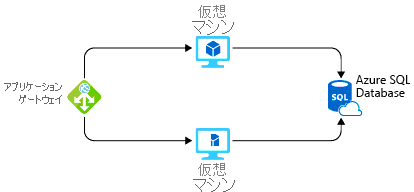
実際には、要件をより詳細に定義します。 ただし、作業を開始するための基本的な事実と要件を次に示します。
- アプリケーションは内部的に使用されます。 顧客がアクセスすることはできません。
- このアプリケーションでは、大量のコンピューティング能力は必要ありません。
- 仮想マシンとデータベースは常に実行されます (1 か月あたり 730 時間)。
- ネットワークは、1 か月あたり約 1 TB のデータを処理します。
- データベースは、高パフォーマンスワークロード用に構成する必要はなく、32 GB 以下のストレージを必要としません。
料金計算ツールを調べる
料金計算ツールのクイック ツアーから始めましょう。
料金計算ツールに移動します。
次のタブに注目してください。
![[製品] タブが選択されている [料金計算ツール] メニュー バーのスクリーンショット。](../../wwl-azure/describe-cost-management-azure/media/price-calculator-menu-bar-4a43e988.png)
- 製品 見積もりに含める Azure サービスを選択します。 ほとんどの時間をここで過ごすでしょう。
- シナリオ例 ここでは、いくつかの 参照アーキテクチャ、または開始点として使用できる一般的なクラウドベースのソリューションを紹介します。
- [保存済みの見積もり] 以前に保存した見積もりが表示されます。
- FAQ 料金計算ツールについてよく寄せられる質問とその回答を紹介します。
ソリューションを見積もる
ここでは、必要な各 Azure サービスを電卓に追加します。 次に、ニーズに合わせて各サービスを構成します。
ヒント
見積もりには何も記載されていないクリーンな電卓があることを確認します。 各項目の横にあるごみ箱アイコンを選択すると、見積もりをリセットできます。
見積もりにサービスを追加する
[製品] タブで、次の各カテゴリからサービスを選択します。
カテゴリの サービス 計算する 仮想マシン データベース Azure SQL Database ネットワーキング Application Gateway ページの一番下までスクロールします。 各サービスは、既定の構成と共に一覧表示されます。
要件に合わせてサービスを構成する
[Virtual Machines] で、次の値を設定します。
設定 値 地域 米国西部 オペレーティング システム Windows の 種類 (OS のみ) 層 スタンダード 例 D2 v3 仮想マシン 2 x 730 時間 残りの設定は現在の値のままにします。
[Azure SQL Database] で、次の値を設定します。
設定の 値 地域 米国西部 種類 単一データベース バックアップ ストレージ層 RA-GRS 購入モデル の仮想コア サービス レベル 汎用 コンピューティング レベル プロビジョニング済みの 世代 Gen 5 例 8 仮想コア 残りの設定は現在の値のままにします。
[Application Gateway] で、次の値を設定します。
設定の 値 地域 米国西部 層 Webアプリケーションファイアウォール サイズ 中 ゲートウェイの時間 2 x 730 時間 処理されたデータ 1 TB 外部データ転送 5 GB 残りの設定は現在の値のままにします。
見積もりを確認、共有、保存する
ページの下部に、ソリューションの実行コストの合計が表示されます。 必要に応じて、通貨の種類を変更できます。
この時点で、いくつかのオプションがあります。
- エクスポート を選択して、見積もりを Excel ドキュメントとして保存します。
- [保存] を選択するか、[名前を付けて保存] を選択して、見積もりを後で利用するために [保存された見積り] タブに保存します。
- [共有 を選択して URL を生成し、見積もりをチームと共有できるようにします。
これで、チームと共有できるコスト見積もりが作成されました。 要件に対する変更を検出したら、調整を行うことができます。
ここで操作したオプションの一部を試すか、Azure で実行するワークロードの購入計画を作成します。